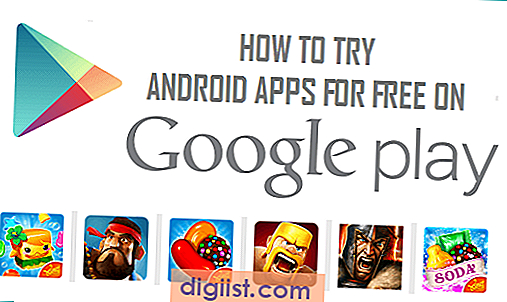K sreči neželena sporočila SMS niso tako pogosta v primerjavi z neželeno e-pošto. Kljub temu je še vedno pomembno vedeti o metodah, ki so na voljo na telefonu Android za blokiranje neželenih sporočil. To znanje je lahko koristno, če na telefonu Android pokažete potrebo po blokiranju besedilnih sporočil.

Vir slik: Samsung.com
Blokiraj besedilna sporočila na telefonu Android
Kot že omenjeno, boste morda začeli iskati načine za blokiranje besedilnih sporočil, če boste naleteli na nekoga, ki vas začne mučiti z neželenimi besedilnimi sporočili ali naletite na podjetje, ki vas začne ciljati z neželenimi promocijami in ponudbami.
Tudi če so neželena besedilna sporočila neškodljiva in vas ne skrbijo, jih boste morda še vedno želeli blokirati, da se izognete plačilu teh nekoristnih sporočil ali presegajo omejitve načrta za sporočanje sporočil (če imate načrt z besedilom omejen).
V tej objavi vam bomo prikazali korake za blokiranje besedilnih sporočil v najpogosteje uporabljanih aplikacijah za sporočila, kot so aplikacija Android Messenger, Google Hangouts in aplikacija Messages na telefonu Samsung Galaxy, ki ima več funkcij za nadzor neželene pošte.
Blokirajte besedilna sporočila v aplikaciji Android Messenger
Privzeta aplikacija za sporočila Android ponuja učinkovit vgrajen filter za neželeno pošto. To lahko uporabite za blokiranje neželene pošte ali neželenih besedilnih sporočil.
1. Odprite program Messenger
2. Tapnite in pridržite besedilno sporočilo pošiljatelja, ki ga želite blokirati.
3. Videli boste možnosti za Arhiviranje, brisanje, obvestilo in blokiranje osebe na vrhu zaslona, tapnite na Blokiraj.

4. Videlo se bo pojavno okno, ki vas obvešča, da o sporočilih tega stika ne boste obveščeni.

Opomba: Čeprav vam lahko vaš stik pošilja besedilna sporočila, jih ne boste vedeli.
5. Tapnite OK, če želite blokirati besedilna sporočila tega pošiljatelja.
Blokirajte besedilna sporočila v telefonih Samsung Galaxy
Aplikacija Messenger na Samsung Galaxy Phones ponuja več možnosti za nadzor neželene pošte in blokiranje besedilnih sporočil.
1. V zgornjem desnem kotu zaslona tapnite Več.

2. Nato tapnite Nastavitve

3. V nastavitvah Messengerja tapnite na Filter neželene pošte

4. Na naslednjem zaslonu boste videli tri možnosti - Upravljanje številk neželene pošte, Upravljanje neželenih stavkov, Neželena sporočila.

Upravljanje neželenih številk
Ta možnost vam omogoča ročno dodajanje določenih številk z vnosom telefonske številke ali iskanjem telefonske številke v mapi Prejeto / seznamu stikov.

Ko najdete številko, tapnite znak »+«, če želite dodati številko na seznam neželene pošte.
Upravljajte nezaželene stavke
S to možnostjo lahko določite določene skupne besedne zveze, ki jih najdete v neželenih sporočilih, naslovljenih na vas.
Messenger bo preverjal dohodna sporočila za takšne besede in besedne zveze ter jih samodejno označil za neželena.

Vendar morate biti previdni pri uporabi te funkcije in izbrati stavke, ki najverjetneje blokirajo neželeno pošto in ne sporočila iz vaših stikov, ki vsebujejo take stavke.
Neželena sporočila
Ta možnost omogoča preverjanje sporočil, ki so v mestih nastavitvah razvrščene kot neželene. Dobro je, da si ogledate ta razdelek, da se prepričate, da vaši neželeni filtri ne blokirajo nobenega od vaših stikov.
Blokiraj besedilna sporočila v Google Hangouts
1. V telefonu Android odprite Google Hangouts.
2. Odprite SMS ali pogovorno nit kontakta, ki ga želite blokirati.
3. Tapnite ikono 3-pik menija v zgornjem desnem kotu zaslona.

4. Tapnite People in Options.

5. Na naslednjem zaslonu tapnite na Blokiraj